
2025-06-17 12:21:03来源:9gapp 编辑:佚名
坚果j10作为一款性能出色的投影仪,支持多种方式与麦克风连接,让用户能够尽情享受k歌或其他音频活动的乐趣。以下是关于坚果j10如何连接麦克风的详细指南。
蓝牙连接是最便捷的方式之一,适用于支持蓝牙功能的麦克风。
1. 开启麦克风配对模式:首先,按下麦克风上的配对按键,确保麦克风进入蓝牙配对模式。不同型号的麦克风可能具有不同的配对按键和指示灯,请参考麦克风的使用说明书进行操作。
2. 打开坚果j10的蓝牙设置:在坚果j10投影仪上,按下遥控器的设置键,进入系统设置界面。找到并点击“蓝牙设置”,确保蓝牙功能已开启。
3. 搜索并连接麦克风:坚果j10的蓝牙功能将开始搜索附近的蓝牙设备。在搜索结果中,找到并点击您的麦克风设备名称,完成配对连接。
如果希望获得更好的音质效果,可以考虑通过外接音响设备连接麦克风。
1. 连接音响设备:使用音频线将坚果j10投影仪与音响设备连接起来。确保音频线的接口与投影仪和音响设备的接口相匹配。
2. 接入麦克风:在音响设备上,通过另一个音频线接口接入麦克风设备。同样,请确保音频线的接口与麦克风和音响设备的接口相匹配。
3. 调整音响设置:根据音响设备的说明书,调整音响的输入和输出设置,确保麦克风的声音能够正确传输和放大。
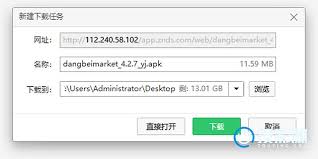
1. 设备兼容性:在连接麦克风之前,请确保麦克风和坚果j10投影仪的蓝牙版本兼容。此外,如果通过音响连接麦克风,请确保音响设备支持所需的音频输入和输出接口。
2. 音质效果:虽然蓝牙连接方便快捷,但可能受到无线信号干扰和传输距离限制的影响,导致音质略有下降。如果需要更高的音质要求,建议选择通过音响连接麦克风的方式。
3. 麦克风类型:坚果j10不支持有线直接连接麦克风设备,因为其内部不支持外出音频输入。因此,请确保选择的麦克风支持蓝牙连接或通过音响间接连接。
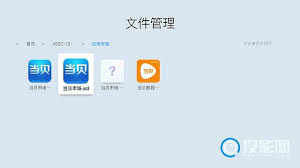
通过以上步骤,您可以轻松地将麦克风连接到坚果j10投影仪上,享受高品质的音频体验。无论是家庭聚会、朋友派对还是个人娱乐时间,坚果j10都能为您提供出色的投影效果和便捷的音频连接体验。